华硕电脑怎么删除文件 华硕电脑怎么恢复文件
时间:2017-07-04 来源:互联网 浏览量:
今天给大家带来华硕电脑怎么删除文件,华硕电脑怎么恢复文件,让您轻松解决问题。
电脑反应慢老是卡怎么办?是什么原因造成的呢?这是由于长时间使用电脑产生的垃圾文件和缓存造成的,那么怎么彻底的清理这些文件呢?简单几步就可以解决,顺带在说说电脑误删文件比较好用的恢复方法。具体方法如下:
1方法一、要学会定期清洗自己的电脑,首先双击“我的电脑”,右键点C盘点“属性”点“磁盘清理”选择要清理的文件(当然现在有360/QQ管家都有清理的功能,切记两者不要同时安装,不然电脑卡成狗),删除文件 清理磁盘完成 对D,E,F盘也用此法操作。
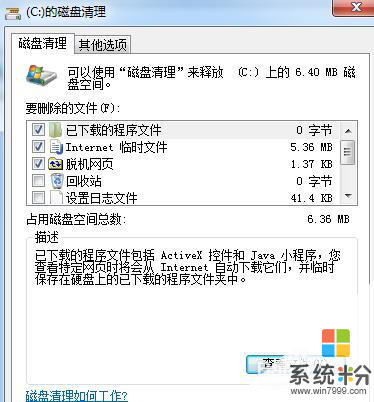 2
2方法二、清理IE(什么是IE?浏览器的干活),打开网页,点最上面一排里的“工具”(现在也可以借助360安全卫士/QQ管家完成,切记两者不能同时安装,为什么不要问我.)点“Internet选项”再点中间的“Internet临时文件”中的“删除文件”选择要删除的文件。
 3
3方法三、整理磁盘碎片双击我的电脑-对着需要整理的盘C--右击属性-磁盘整理.找到工具点击“立即进行碎片整理”找到工具点击“立即进行碎片整理”点击“磁盘碎片整理” 磁盘清理完成。对D,E,F盘也用此法操作。(注意长时间没做过整理的,用时将会很久,建议空闲时间弄起,比如晚上睡觉或者出门时间.)
 4
4下面来看看电脑文件误删恢复方法吧,在浏览器中搜索恢复软件,下载一款好用的软件,并将其安装到电脑中,打开运行。
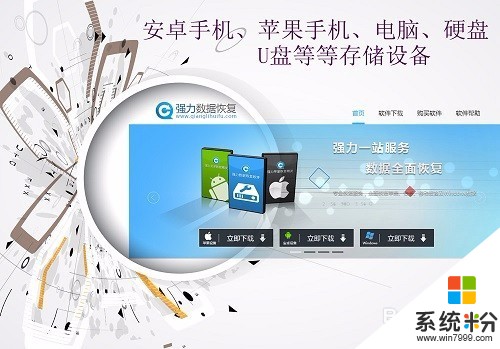 5
5鼠标点击“误删除文件”功能按钮,在界面中选择需要恢复文件所在磁盘或是文件夹,选择越精确恢复效率越高,然后鼠标点击选中后,点击“下一步”。
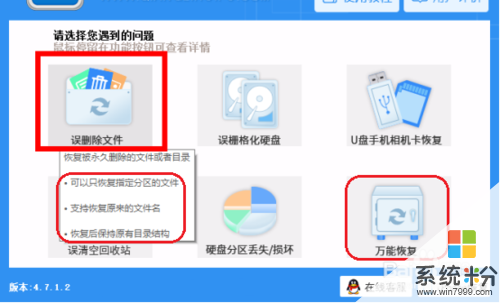 6
6软件将对磁盘进入全部的扫描分析,将搜索出该磁盘/文件夹中的所有文件,接下来在扫描结果中点击文件预览,在要恢复的文件前勾选,点击“下一步”,设置文件存放位置,点击“浏览”按钮在弹出的对话框中单击要储存的位置,点击“下一步”功能键恢复删除文件即可。
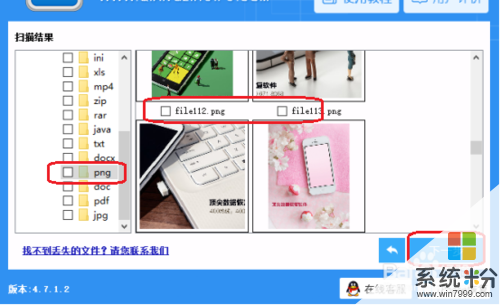
以上就是华硕电脑怎么删除文件,华硕电脑怎么恢复文件教程,希望本文中能帮您解决问题。
相关教程
- ·华硕电脑卡顿怎么办 华硕笔记本电脑卡顿太严重怎么办
- ·华硕电脑怎么投屏到小米电视 如何在客厅中连接华硕电脑和小米电视
- ·华硕电脑利用ASUS Backtracker备份系统怎么分区及恢复 华硕电脑利用ASUS Backtracker备份系统分区及恢复应该怎么操作
- ·华硕笔记本BIOS怎样重置恢复默认值 华硕笔记本BIOS重置恢复默认值的方法
- ·华硕主板怎么连接wifi 华硕电脑连接WiFi的步骤
- ·删除的电脑文件怎样恢复的回来? 删除的电脑文件恢复的回来的方法?
- ·戴尔笔记本怎么设置启动项 Dell电脑如何在Bios中设置启动项
- ·xls日期格式修改 Excel表格中日期格式修改教程
- ·苹果13电源键怎么设置关机 苹果13电源键关机步骤
- ·word表格内自动换行 Word文档表格单元格自动换行设置方法
电脑软件热门教程
- 1 怎样把优盘和电脑本地磁盘加上图标和背景 把优盘和电脑本地磁盘加上图标和背景的方法
- 2 windows无法更新怎么办,解决windows自动更新失败的方法
- 3 100M独享能跑到多少速度,100M独享能跑到最快的速度是多少
- 4更改位置的app 如何在APP中修改定位
- 5怎么解决电脑u盘加载速度缓慢的问题 解决电脑u盘加载速度缓慢的问题的方法
- 6怎样给电脑设置开机密码?
- 7笔记本电脑总是卡屏死机怎样解决? 笔记本电脑总是卡屏死机解决的方法?
- 8steam自动启动怎么关闭 steam如何关闭开机自动启动
- 9笔记本电脑怎么查看隐藏的文件,电脑隐藏的文件打开的方法
- 10怎样忽略错误值求最大值和最小值 忽略错误值求最大值和最小值的方法有哪些
